AndroidはiOSほど安全ではないかもしれませんが、それでも多くのプライバシーとセキュリティ機能を提供します。 セキュリティとプライバシーのオプションは、デバイスによって異なる場合があります。 お使いの携帯電話にセキュリティとプライバシー機能がない場合は、ギャップを埋めるために追加のアプリをインストールできます。
Androidにアプリをインストールしているときに、アプリの権限を許可または拒否するように求めるプロンプトが表示される場合があります。 このセキュリティ機能を使用すると、アプリの権限を確認して正しく実行できます。
Playストアからアプリをインストールする限り、アプリに不要な権限を付与することを恐れる必要はありません。 これは、Google Playストアには、アプリ開発者がアプリを公開する際にすべてのセキュリティとプライバシーのルールに従うことを強制する厳格なポリシーがあるためです。
Androidデバイスでアプリのアクセス許可を管理する方法(2022)
ただし、Androidデバイスでサードパーティのソースからアプリをサイドロードする場合は、アプリの権限を監視することをお勧めします。
Androidでアプリの権限を管理する方法
Android 12を使用すると、プライバシーダッシュボードを利用してすべてのアプリの権限を管理できます。 Androidのアプリとゲームに付与されているすべての権限を確認する方法は次のとおりです。
1.まず、 設定 あなたのAndroidデバイス上のアプリ。
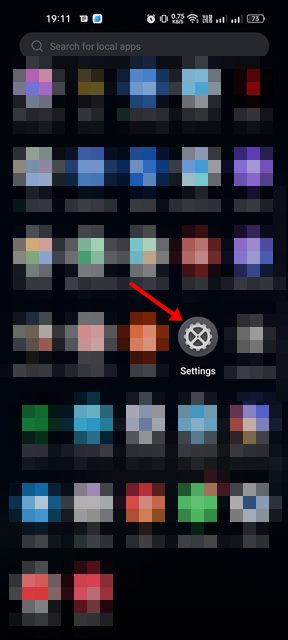
2.設定アプリで、下にスクロールして、 プライバシー 以下に示すオプション。
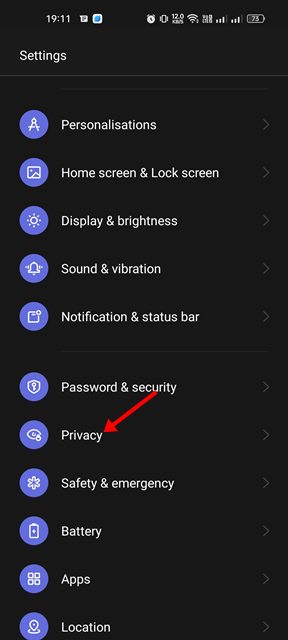
3.プライバシーページで、をタップします パーミッションマネージャー。
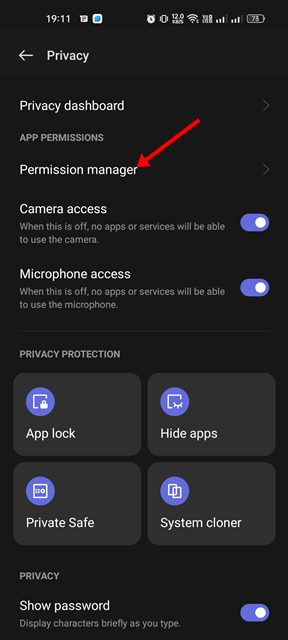
4.これで、さまざまなタイプの権限を確認できるようになります。 権限マネージャーページには、デバイスでアクセスできるアプリとゲームが表示されます。

5.たとえば、連絡先を読み取るためにアクセスできるアプリを確認する場合は、連絡先をタップします。
6.次の画面で、次のようになります 連絡先にアクセスできるすべてのアプリを表示する。
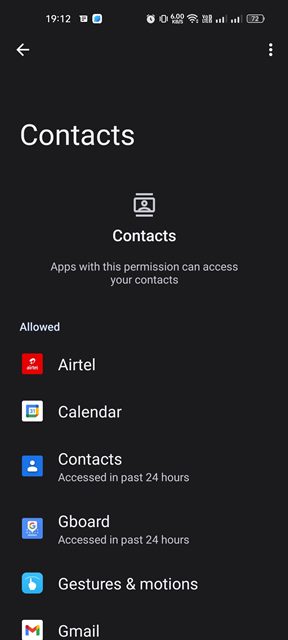
7.アプリからの連絡許可を取り消す場合は、アプリ名をタップして選択します 許可しないでください。
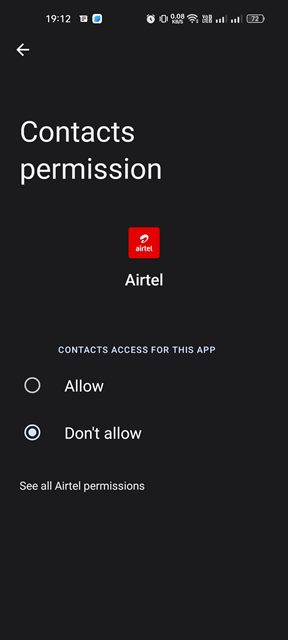
プライバシーダッシュボードがない場合は、Android用のサードパーティの権限マネージャーアプリを使用できます。 または、Androidデバイスにプライバシーダッシュボードを追加するオプションもあります。
GooglePlayプロテクトを介して未使用のアプリの権限を確認する
Google Playプロテクトは、Playストアに統合されたAndroidのセキュリティ機能です。 セキュリティ機能は、ウイルスやマルウェアからデバイスを保護します。
Google Playプロテクトを使用して、使用しなくなったアプリの権限を確認できます。 したがって、使用していないアプリがある場合、またはそれらをアンインストールしたくない場合は、権限を削除することをお勧めします。
1.まず、AndroidデバイスでGooglePlayストアを開きます。
2.次に、をタップします プロフィールの写真 画面の右上隅に表示されます。
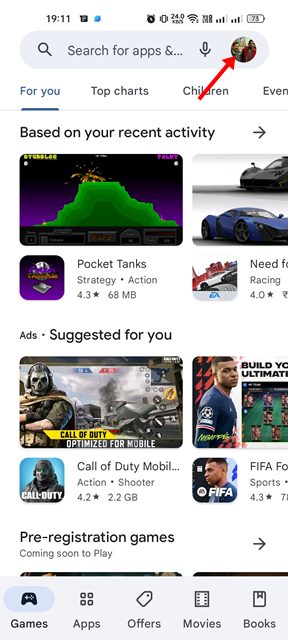
3.表示されるポップアップで、をタップします PlayProtect。
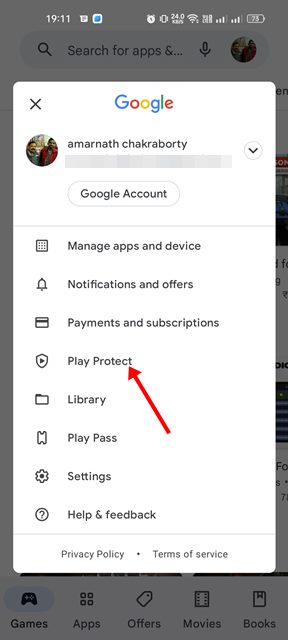
4.次に、Play Protect画面で、をタップします。 設定 右上隅にある歯車のアイコン。
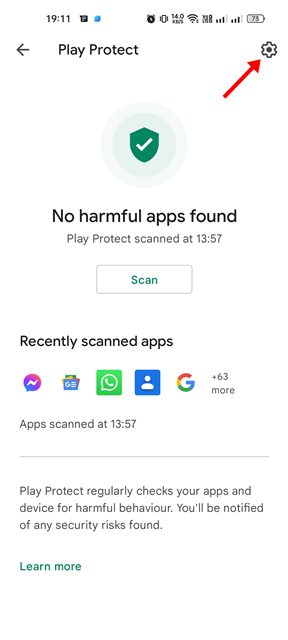
5. Playプロテクト設定で、をタップします アプリのプライバシー セクション。
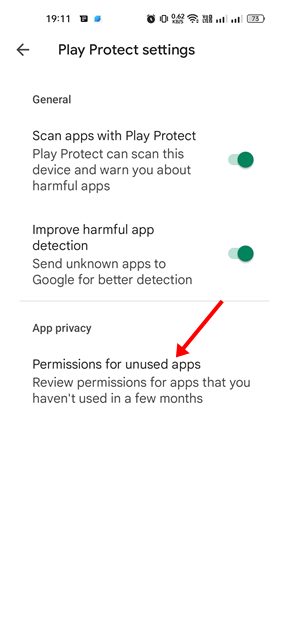
6.これで、GooglePlayストアによって権限が取り消されたアプリが表示されます。
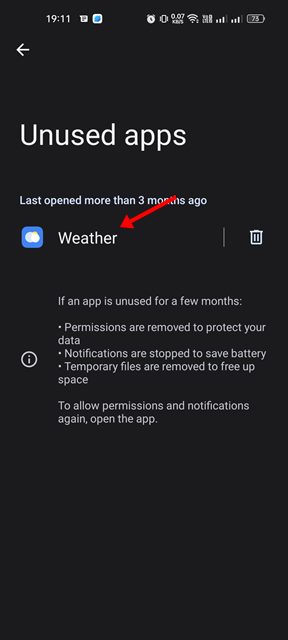
7.アプリ名をタップすると、Androidのアプリ情報ページが開きます。 アプリ情報ページから権限を付与または取り消すことができます。
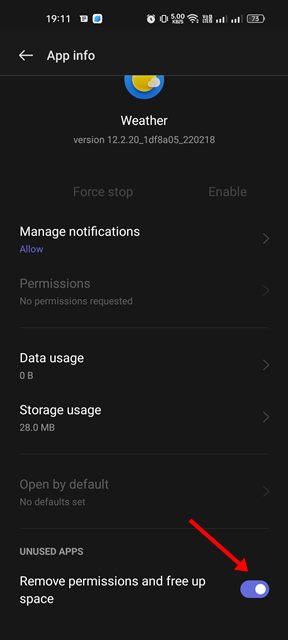
したがって、このガイドは、Androidデバイスでアプリの権限を管理する方法に関するものです。 アプリの権限をより細かく制御したい場合は、Bouncerアプリの使用を開始する必要があります。これにより、Android上のアプリに1回限りの権限を付与できます。
The post Androidデバイスでアプリの権限を管理する方法(2022) appeared first on Gamingsym Japan.
